4 soluciones para el error de Mac "No se puede guardar automáticamente" al guardar documentos (08.16.25)
El guardado automático es una función extremadamente útil en macOS porque evita la pérdida de cambios incrementales en un documento o archivo en el que está trabajando, incluso si no presiona Comando-S o hace clic en Archivo → Guardar. A medida que continúa trabajando en su documento, el progreso actual del documento se actualiza temporalmente para que no tenga que preocuparse cuando la aplicación se congele o se cierre repentinamente. Una vez que cierre el archivo, los cambios se aplicarán incluso si no usa el comando Guardar o el acceso directo.
Pero, ¿qué pasa si el guardado automático falla?
El guardado automático no es perfecto y esto ha sido probado por varios informes que se quejan del error de Mac "no se puede guardar automáticamente" al guardar documentos. Varios usuarios han encontrado el error, principalmente en macOS integrado. El error "no se puede guardar automáticamente" al guardar documentos en Mac se remonta a casi una década, lo que indica que este problema de larga data no tiene nada que ver con la versión de macOS que está utilizando, sino con el núcleo de macOS.
Debido a este error, los desafortunados usuarios cuyo autoguardado no funcionó sufrieron pérdida de datos, especialmente aquellos que no sabían que la función Autosave no funcionaba y cerraron su documento sin guardarlo todo. La mayoría de las veces, macOS no le informa cuando el guardado automático no está funcionando. Pero hay ocasiones en las que aparece un mensaje emergente que indica que el documento no se pudo guardar automáticamente.
Qué significa el error "No se puede guardar automáticamente" en MacEste error ha existido durante bastante tiempo algunos informes que involucran macOS Lion y otras versiones anteriores de Mac OS X. Los usuarios generalmente reciben este mensaje de error después de realizar algunos cambios en el documento que se supone que se guardan automáticamente.
Pero en lugar de guardar, los usuarios obtienen el siguiente notificación:
El documento no se pudo guardar automáticamente.
Sus cambios no se guardarán hasta que se resuelva el problema. También puede duplicar el documento o descartar los cambios para cerrarlo.
Aquí hay algunas otras versiones del mensaje de error:
- El documento no se pudo guardar automáticamente. El archivo no existe.
- El documento no se pudo guardar automáticamente. Es posible que se pierdan los cambios más recientes.
El cuadro de diálogo no ofrece muchas opciones para el usuario, excepto el botón Aceptar, que solo está destinado a cerrar el cuadro emergente. El mensaje de error ni siquiera dice qué sucedió o qué causó el error, lo que hace que muchos usuarios afectados se sientan impotentes. Como se mencionó anteriormente, este error afecta principalmente a las aplicaciones integradas de macOS, incluidas TextEdit, Open Office y Keynote.
En algunos casos, los usuarios experimentan el problema del guardado automático solo cuando están trabajando con archivos extremadamente grandes. Otros, cuando tienen muchos documentos abiertos.
Cuando aparece el error "No se puede guardar automáticamente" al guardar documentos en Mac, esto significa que su Mac tiene un problema de permisos cuando se trata de la implementación de sandboxing de Apple. Existe un conflicto entre las aplicaciones de espacio aislado y el sistema operativo cuando se trata de escribir un archivo. Las aplicaciones de espacio aislado son las que se descargan de la App Store, incluidas las aplicaciones propiedad de Apple, tanto las versiones gratuitas como las de pago. Estas aplicaciones tienen varias restricciones impuestas para aumentar la privacidad y seguridad del usuario. Debido a esto, las aplicaciones de espacio aislado solo pueden realizar tareas específicas y con ciertos archivos.
Cómo corregir el error "No se puede guardar automáticamente" al guardar documentos en aplicaciones macOSObtener este error puede ser un dolor de cabeza, especialmente si ha perdido todo el progreso de sus archivos. Imagina crear más de 50 diapositivas en Keynote, solo para perder todo tu progreso cuando cierras el archivo pensando que se guardó automáticamente.
Si aparece este error de "no se puede guardar automáticamente" al guardar documentos en Mac, estas son algunas de las cosas que puede probar:
Solución n. ° 1: Borrar el menú reciente. Gracias a los usuarios inteligentes que capaz de resolver este error, esta es probablemente la mejor solución para este error, por lo que debería intentarlo primero. Cuando está trabajando en demasiados archivos o el archivo en el que está trabajando es extremadamente grande, utilizará todas sus ranuras para guardar automáticamente. Lo que puede hacer es borrar los documentos o elementos recientes abiertos para actualizar los permisos y obtener más espacios para el guardado automático. 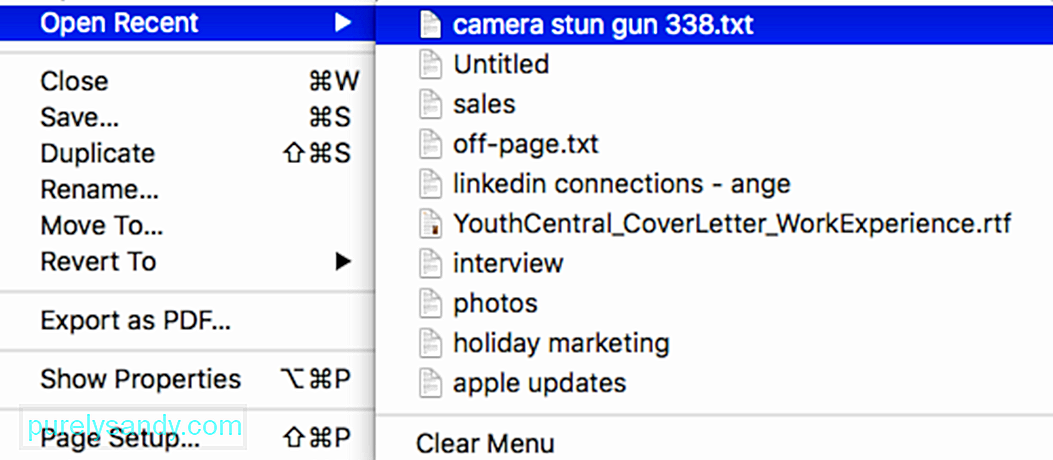
Para hacer esto:
Una vez que se haya eliminado la lista, intente guardar su archivo una vez más para verificar si se ha restaurado el guardado automático.
Solución # 2: Duplique el archivo. Si por alguna razón, la primera solución no funciona, puede intentar copiar su documento a un nuevo archivo y guardar el nuevo documento en su lugar. Tenga en cuenta que esto en realidad no resuelve el error. Lo que hace es proporcionar una solución para que pueda guardar su archivo sin perder sus datos. 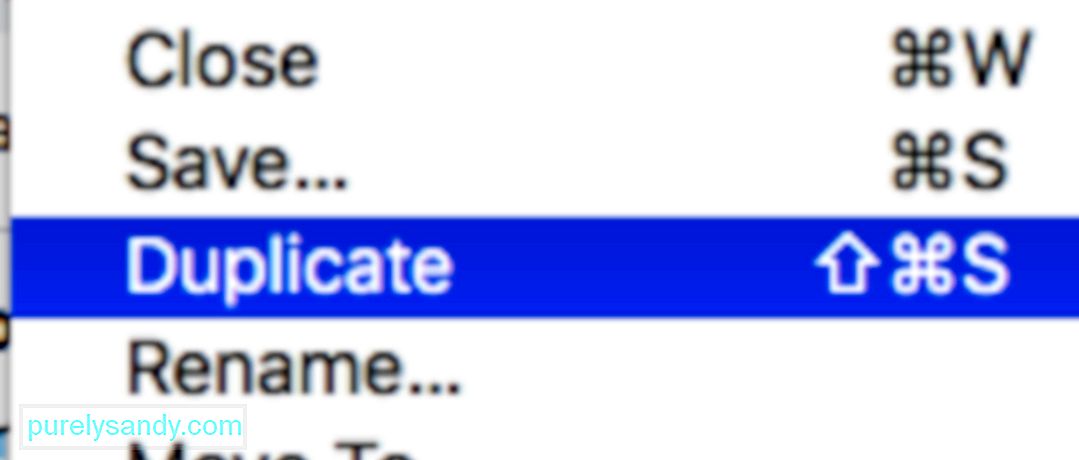
Para duplicar su archivo, haga clic en Archivo en el menú superior, luego elija Duplicar . Alternativamente, puede usar Mayús + Comando + S para lograr el mismo resultado. Vaya al archivo duplicado y guárdelo.
Si no se siente cómodo duplicando su documento, puede probar el método tradicional de copiar y pegar el contenido del documento en uno nuevo.
Solución n. ° 3: busque archivos dañados.A veces, este error puede deberse a datos corruptos en el documento en el que está trabajando. Por ejemplo, algunas pestañas o columnas de Numbers pueden estar dañadas y desencadenar este error. Para solucionar este problema, copie todos los datos no corruptos en un archivo nuevo y guárdelo. No tiene que preocuparse porque los datos dañados no se copiarán en su nuevo archivo.
También se recomienda eliminar todos los archivos dañados en su Mac que podrían agravar el problema. Puede hacer esto usando una aplicación de optimización para eliminar todos los archivos basura y posibles problemas en su Mac.
Solución # 4: Desactive el guardado automático. De forma predeterminada, macOS activa el guardado automático para que sea conveniente para los usuarios para guardar sus archivos. Sin embargo, si no desea confiar en el guardado automático y desea guardar manualmente sus archivos, puede inhabilitarlo en Preferencias del sistema siguiendo las instrucciones a continuación: 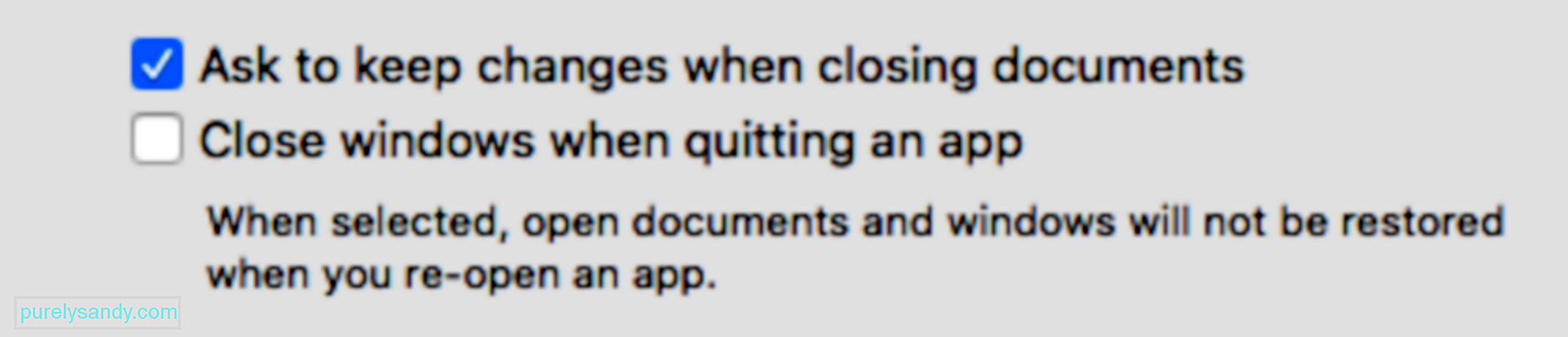
Una vez que haga esto, el guardado automático ya no funcionará. En su lugar, puede utilizar la función Guardar que le pedirá que guarde los cambios cuando cierre el archivo.
FinalizandoEl guardado automático es una función útil, pero solo cuando está funcionando. Si no funciona o aparece el error de Mac "no se puede guardar automáticamente" al guardar documentos, puede seguir las instrucciones anteriores para solucionarlo.
Video de Youtube: 4 soluciones para el error de Mac "No se puede guardar automáticamente" al guardar documentos
08, 2025

